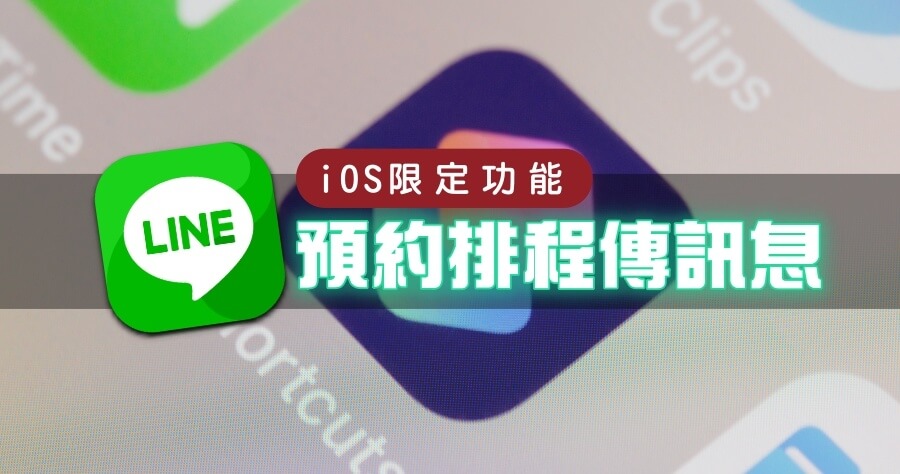LINE 可以排程發訊息嗎?今天要跟大家分享 iOS 用戶限定的功能,拿 iPhone 的朋友有福啦!簡單來說就是在特定時間,傳送預先打好的文字給指定對象,這個功能非常方便,跨年倒數、新年祝賀甚至是朋友生日,你都能預約 LINE 訊息,打好問候的文字內容,設定好傳送時間,一次排程好,禮數做夠夠。跟著我們操作 iOS 「捷徑」功能,來設定 LINE 排程自動傳訊息吧!
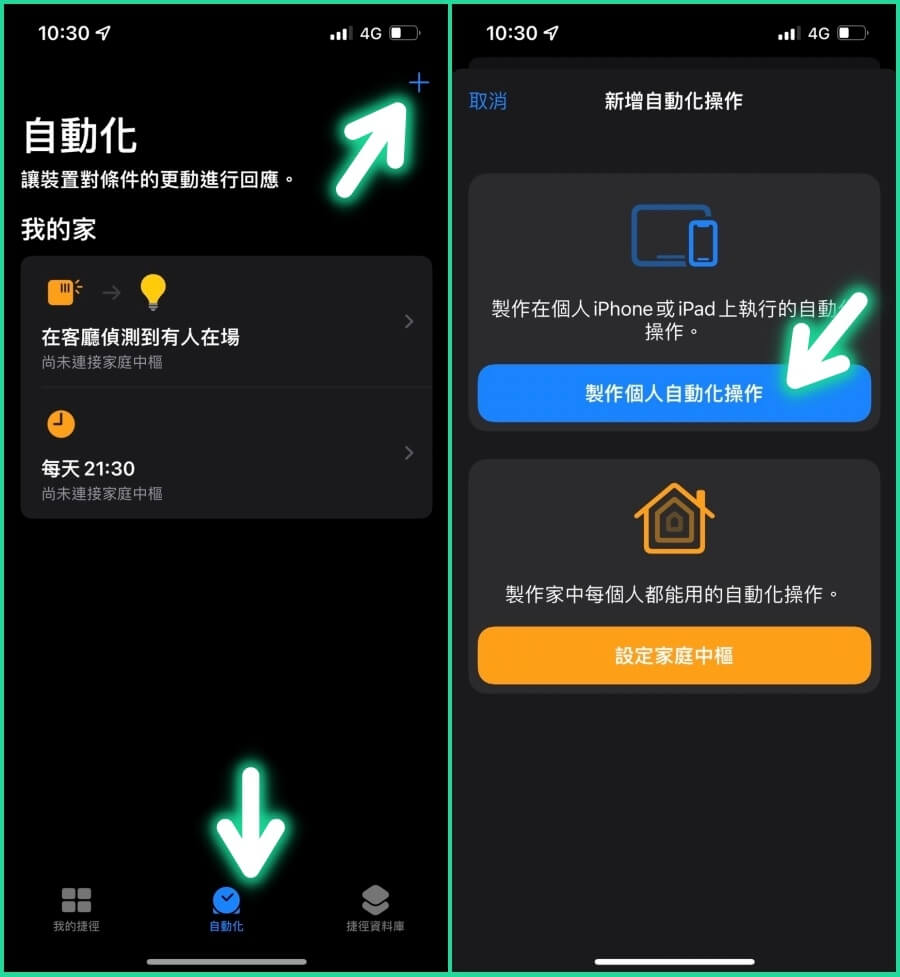
要在 LINE 排程自動傳送訊息,要使用的是 iOS 「捷徑」功能。(左圖)首先開啟捷徑 app,下方點選「自動化」,再點擊右上的「+」來新建立捷徑腳本。(右圖)接著點藍色的「製作個人自動化操作」。
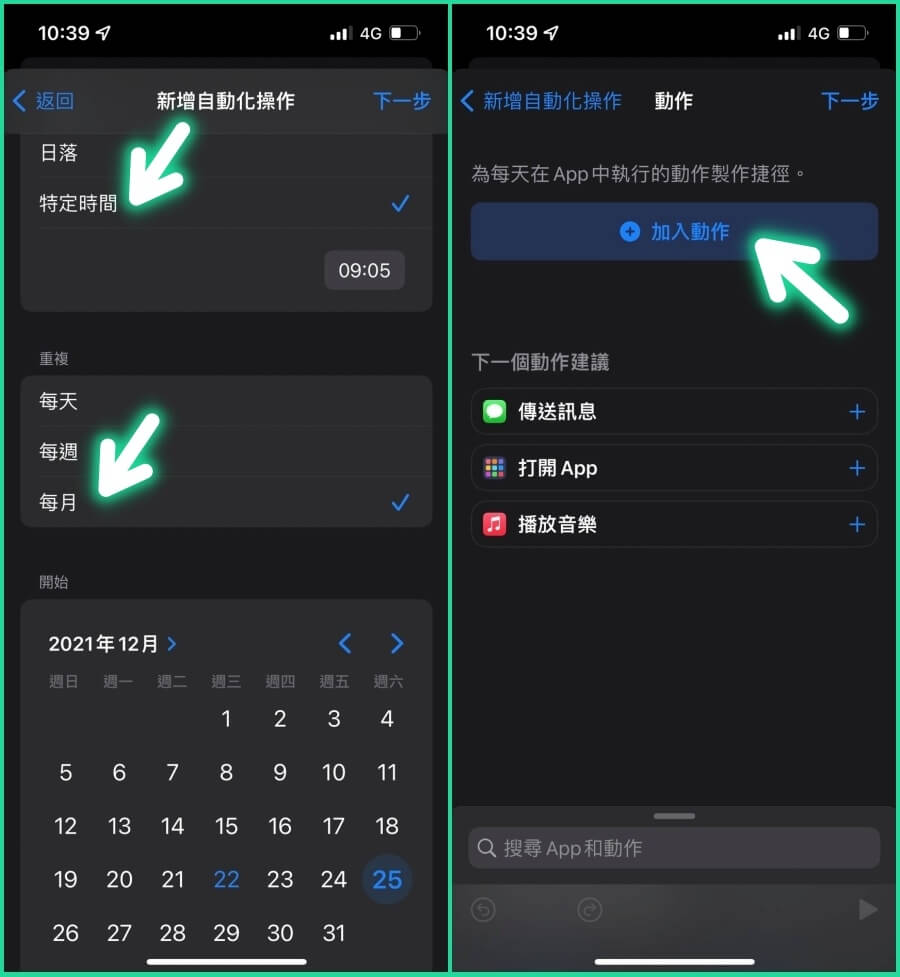
接著點選「特定時間」,再來就會看到左圖畫面,開始定這個「動作」的「時間」,我們選擇「特定時間」-「每月」後,最下面再選擇日期,之後選右上角的「下一步」。
設定好訊息要發送的時間之後,會來到右圖畫面,我們按「+加入動作」告訴 iPhone 這個時間他要做甚麼動作。
這邊要注意的是這個 iPhone 捷徑自動化操作的腳本沒有提供「每年」的指令選項,所以當訊息傳出之後,大家要記得再回來手動取消,不然每個月都會傳一次訊息給對方,造成困擾就不好了。
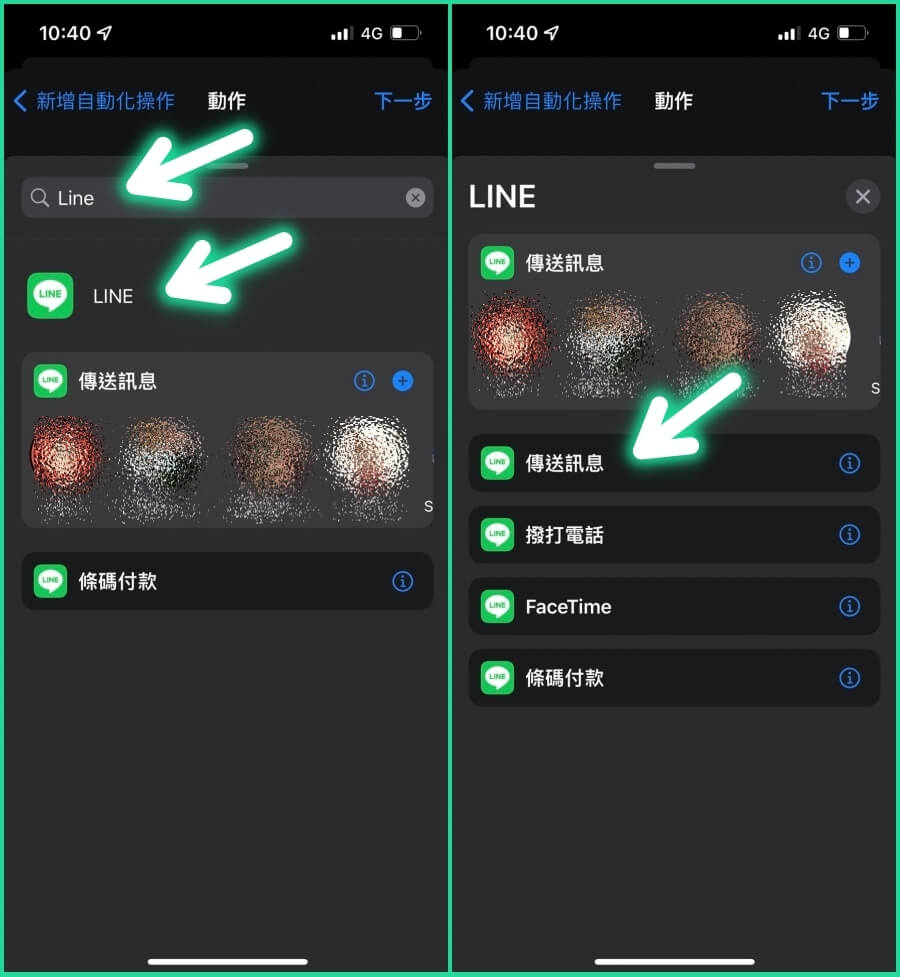
(左圖)我們在搜尋處輸入 LINE,點選 LINE 再接著點選「傳送訊息」(右圖)。這個動作就等於告訴手機,剛剛選擇的時間點要執行這個 APP的「傳送訊息」這個功能。
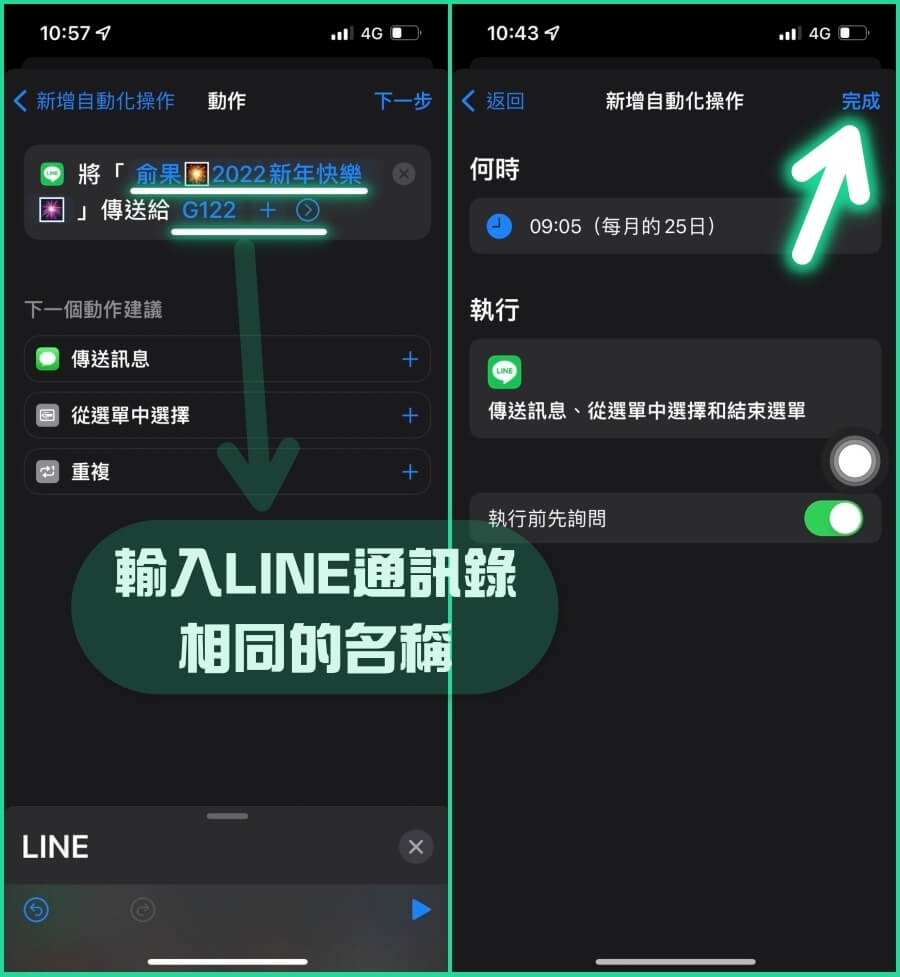
接著就來到左圖的畫面,我們再上方可以輸入要傳送的文字,以及輸入文字寫出要發送的對象。接這按下一步之後會來到右邊的畫面,按完成。
這邊要注意兩的地方,一是只能選擇一個收寄人,不然捷徑會失效。如果想一個時間點傳給多人,那就要另外再設定新的捷徑指令。第二點是收件者名稱要輸入跟你 LINE 通訊錄中的名稱一樣。
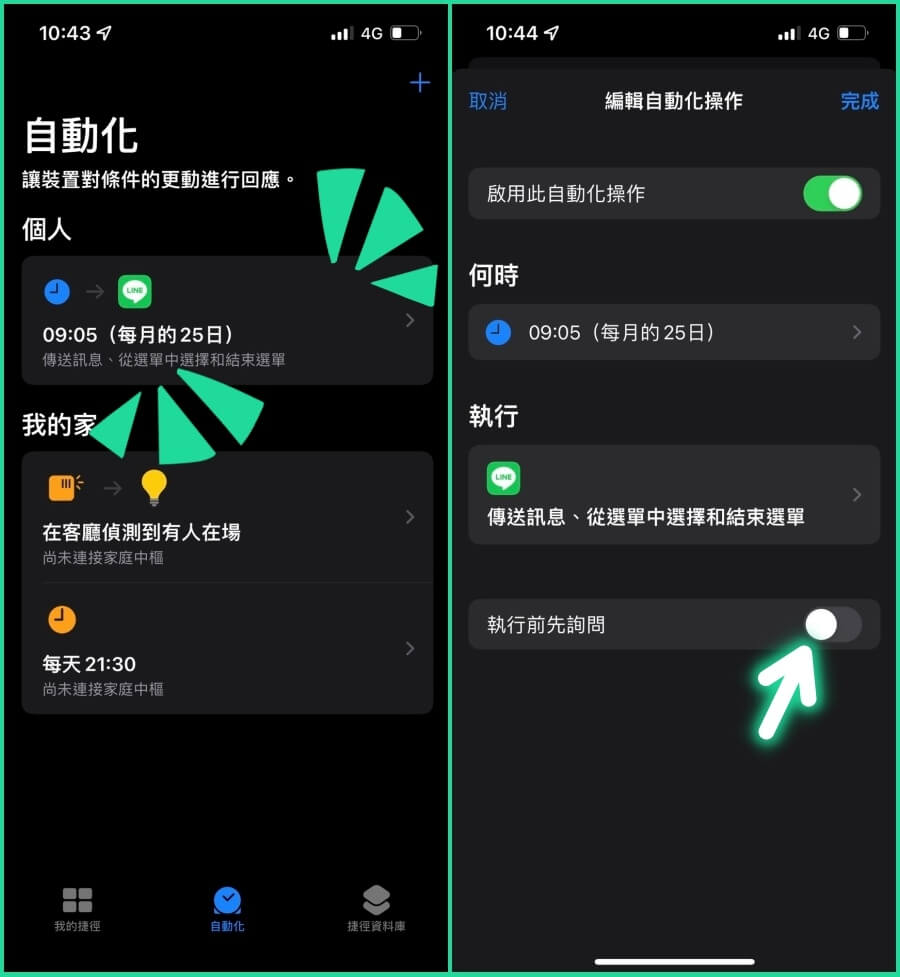
剛剛一連串的「自動化」動作都設定好啦!我們點一下剛剛設定好的捷徑腳本,會來到右邊畫面,我們把「執行前先詢問」關閉,這樣才算真的自動嘛~
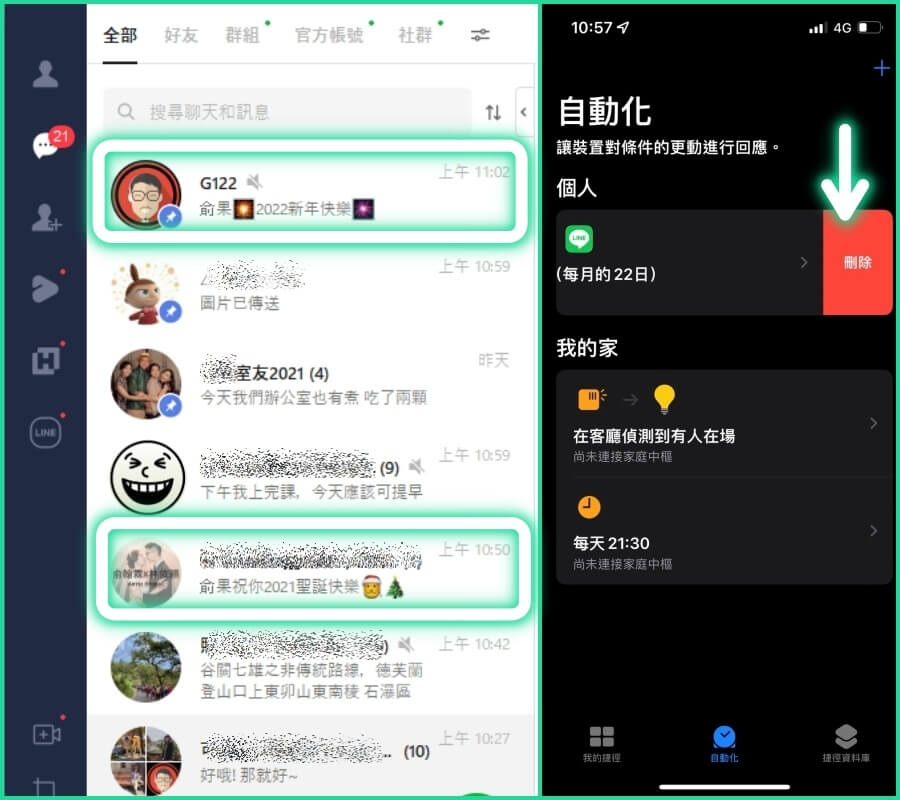
時間到之後就真的會把訊息傳出去,大成功!傳出去之後大家別忘記要回來 捷徑 app 刪除這個指令,不然每個月都會傳一次這個訊息就搞笑啦~
iOS 「捷徑」功能 這個自動化特定時間排程功能非常實用,我們還可以用來設定傳訊息提醒家人定時服藥、接小孩下課等,非常人性化。大家不妨先設定玩玩看,今年跨年就可以在第一時間把祝福問候透過 LINE 排程自動傳訊息給親朋好友囉!